最近有很多的用户们在使用Blender软件的时候,并不熟悉其中是如何缝合点线面的?今日为你们带来的教程中就讲解了Blender缝合点线面的具体操作方法。
我们需要先打开blender进入“编辑模式”,底部选择“点选择工具”。

现在我们这里有“两个点”,需要缝合成一条线,可以按住shift “选中这两个点”。

然后我们按 “f” 键,就可以得到一条缝合的连接线。

若是我们选择两根线,然后 “f” 就可以获得一个矩形面。


同理,我们选择3个点然后“f”就可以得到一个三角形面。

但是如果是两个面,或者如下图的情况想要缝合圆柱体,再按“f”就没有反映了,或许你也可以一根一根线的缝合,但是这样实在太麻烦了。

其实我们只需要,按“w”键,然后选择“桥接多组循环边”,就可以直接缝合了。


根据上文为你们讲述的Blender缝合点线面的具体操作方法,你们应该都学会了吧!
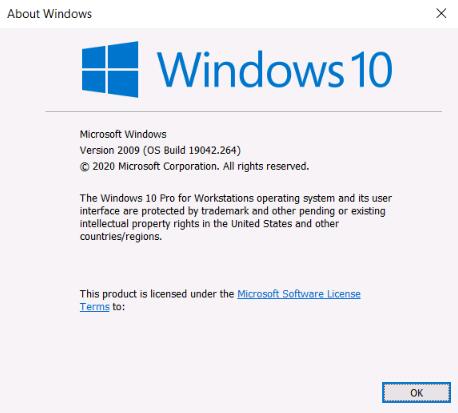 win10 2009正式版什么时候上市定在2020年9月
win10 2009正式版什么时候上市定在2020年9月
win10 2009正式版什么时候上市定在2020年9月或2020年10月具体时间为......
阅读 三星S6 Mini疑曝光 配骁龙808处理器
三星S6 Mini疑曝光 配骁龙808处理器
日前,跑分网站GFX Benchmark曝光了一款型号为SM-G9198的手机,很可......
阅读 孢子2生物进化下载(孢子进化游戏中文版
孢子2生物进化下载(孢子进化游戏中文版
EA可以说是游戏界最有争议的一家公司,从结果看EA与维旺迪一样......
阅读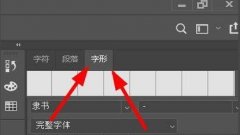 ps2021怎么插入字体符号-ps2021插入字体符号
ps2021怎么插入字体符号-ps2021插入字体符号
ps2021怎么插入字体符号?最近有很多朋友在咨询小编这个问题,那......
阅读 pr转场无法放到两个片段中间的方法教程
pr转场无法放到两个片段中间的方法教程
在各种视频中,我们都可以看到各种各样的视频转场效果,也就......
阅读 ATT称准备于美国这些城市
ATT称准备于美国这些城市 Newzoo:云流媒体游戏市场
Newzoo:云流媒体游戏市场 三星宣布LPDDR5X可应用于骁
三星宣布LPDDR5X可应用于骁 微软仍在使用 Windows 7 和
微软仍在使用 Windows 7 和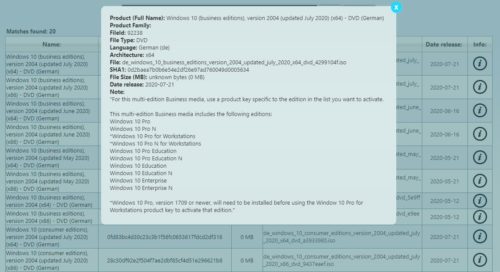 Windows10 2004 MSDN(MVS)已更
Windows10 2004 MSDN(MVS)已更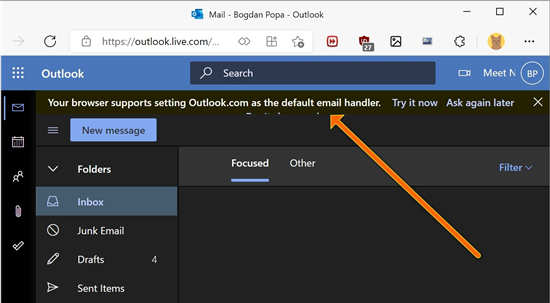 Windows 11 用户现在可以将
Windows 11 用户现在可以将 五星级手机售后服务,苏
五星级手机售后服务,苏 安全上网要注意那些个人
安全上网要注意那些个人 元气骑士礼包码-元气骑士
元气骑士礼包码-元气骑士 地下城割草追踪器怎么合
地下城割草追踪器怎么合 《火焰纹章风花雪月无双
《火焰纹章风花雪月无双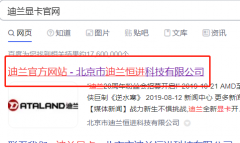 迪兰显卡驱动能用amd通用
迪兰显卡驱动能用amd通用 迪兰显卡是几线品牌
迪兰显卡是几线品牌 病毒文件清除指南:电脑
病毒文件清除指南:电脑 电源供应器故障检测指南
电源供应器故障检测指南 wps表格筛选重复项并提
wps表格筛选重复项并提 wps文档制作无边框的横
wps文档制作无边框的横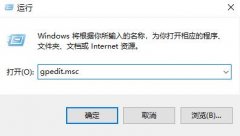 win10开始菜单改成经典模式
win10开始菜单改成经典模式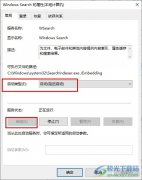 Win10系统文件夹搜索栏用不
Win10系统文件夹搜索栏用不 d-link路由器+IPCAM应用配置
d-link路由器+IPCAM应用配置 无线路由器怎么放 放什么
无线路由器怎么放 放什么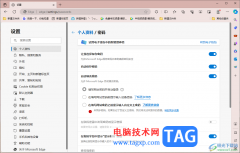
edge浏览器是大家平时都在使用的一款浏览器软件,该浏览器是win10系统电脑中自带的浏览器软件,很多小伙伴发现在使用该浏览器之后,该浏览器提供给大家的便利是非常多的,比如我们需要在...
次阅读

xmind是一款专业的思维导图制作软件,可以让用户更好地组织和表达思维,其中有着简洁而强大的用户界面,支持创建多种形式的思维导图,例如用户可以用来编辑流程图、组织图或是树状图等...
次阅读
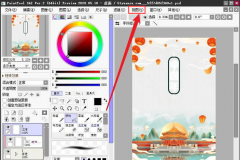
最近有很多朋友在咨询小编在使用sai的时候,想要导入移动参考图,该怎么操作?其实很简单,下面小编就和大家分享一下sai导入移动参考图的方法,感兴趣的朋友赶快来学习一下吧。...
次阅读
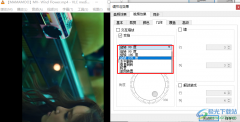
很多小伙伴在使用VLC播放器的时候经常会遇到各种各样的问题,有的小伙伴在下载好视频进行播放时,可能会发现自己的视频画面不是正常状态,需要进行旋转调整。这时我们可以打开vlcmedia...
次阅读

小伙伴们你们知道premiere怎么制作半透明字体呢?今天小编很乐意与大家分享pr半透明字幕的制作方法,感兴趣的可以来了解了解哦。...
次阅读

fireworks是专门为网页设计而生的图形图像编辑处理软件,它能够很好的满足不同的web设计需求,并有效提高工作效率,也因此成为了web设计师不可或缺的工具之一,当用户在使用fireworks软件时,...
次阅读
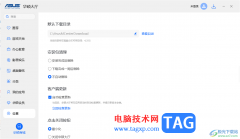
华硕大厅是大家特别喜欢的一款应用程序软件,在该软件中包含的应用程序软件十分的丰富,不管是涉及聊天方面的还是视频工具以及思维导图等软件类的,在华硕大厅中都是有提供的,在这款...
次阅读

近日有一些小伙伴咨询小编关于c4d泳圈怎么做呢?下面就为大家带来了C4D建模泳圈模型的方法步骤方法,有需要的小伙伴可以来了解了解哦。...
次阅读

WPS文档是一款非常好用的软件,很多小伙伴都在使用。如果我们需要在电脑版WPS文档中去除脚注或者尾注处的横线,小伙伴们知道具体该如何进行操作吗,其实操作方法是非常简单的,只需要进...
次阅读

SimpleStickyNotes是一款多功能便签工具,当你通过该软件进行便签内容编辑之后,可以为该便签内容进行设置提醒和设置字体颜色等内容,有的小伙伴平时并不是经常使用这款软件,但是每次一打...
次阅读

很多小伙伴在哔哩哔哩中进行直播时都会使用哔哩哔哩直播姬来进行操作,因为哔哩哔哩直播姬中的功能更加的丰富,并且便于操作与管理。在使用哔哩哔哩直播姬软件进行直播的过程中,有的...
次阅读
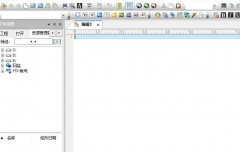
UltraEdit输出文件怎么不显示标题?下面是小编介绍UltraEdit关闭标题的技巧,有需要的小伙伴一起来下文看看吧,希望可以帮助到大家!...
次阅读
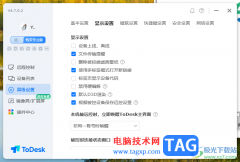
ToDesk是一款非常强大的远程操作软件,该软件中可以设置连接密码,让我们可以通过密码进行连接远程需要控制的电脑,并且当我们通过远程连接电脑的时候,可能会需要进行文件的传输,将一...
次阅读

中望CAD是一款图纸制作软件,能够进行二维制图和三维制图的图形设计软件,在这款软件中我们可以自由的绘制自己需要的图形,现在很多小伙伴都在寻找一款十分实用且比较好用的图纸绘制软...
次阅读
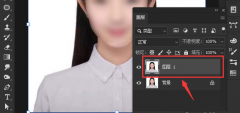
ps怎么修改衣服颜色?最近一直有小伙伴在咨询小编,那么今天小编就为大家带来了ps修改衣服颜色的方法,有需要的小伙伴赶快来看看哦。...
次阅读